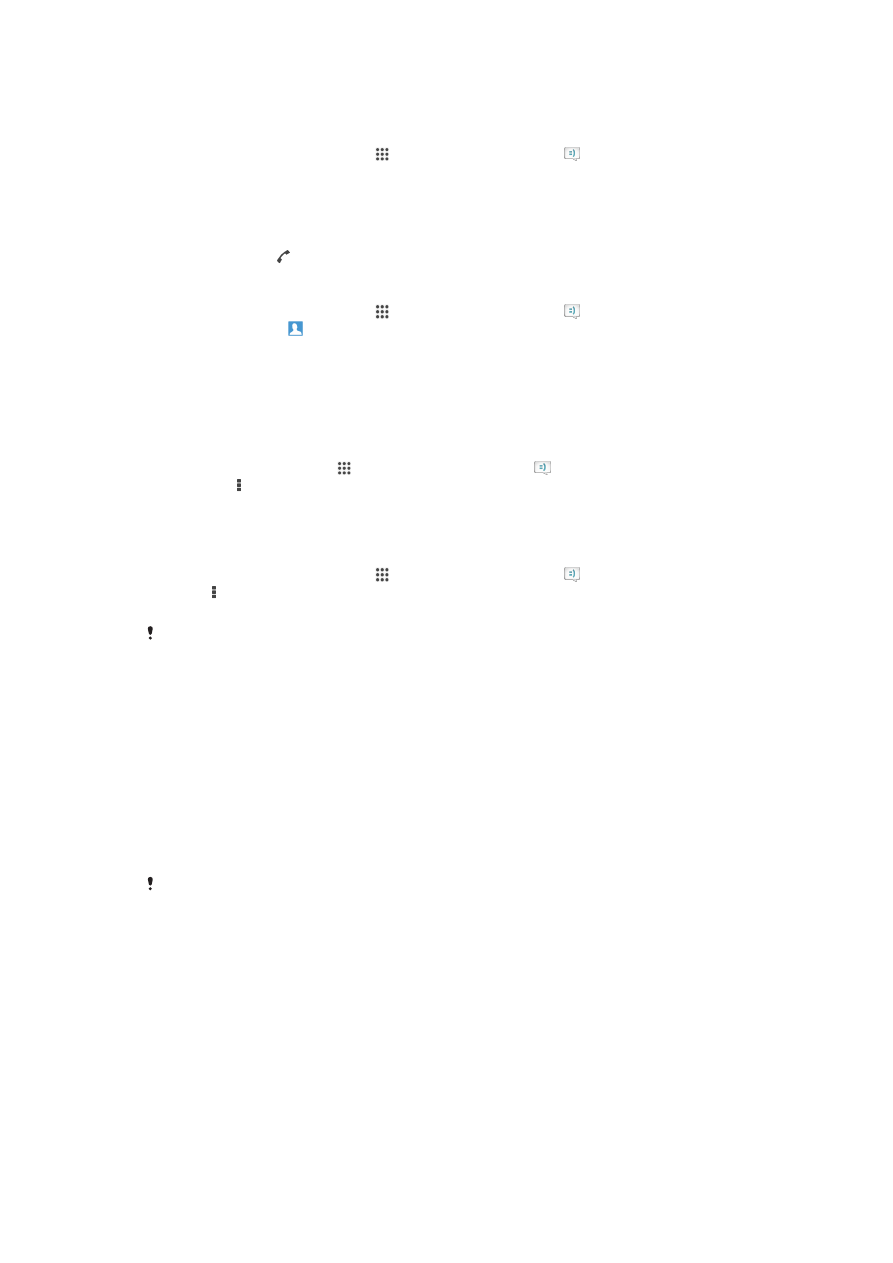
Kiirsõnumside ja videovestlus
Kiirsõnumside ja videovestluste rakendusega Google Hangouts™ saate oma seadme
kaudu vestelda sõpradega, kes kasutavad samuti seda rakendust arvutites või
Android™-i ja muudes seadmetes. Saate vestluse muuta mitme osalejaga videokõneks
ja saata sõnumeid ka sõpradele, kes pole rakendusse sisse loginud. Samuti saate
hõlpsasti fotosid vaadata ja jagada.
Enne rakenduse Hangouts™ käivitamist veenduge, et teil oleks toimiv Interneti-ühendus
ja Google™-i konto. Rakenduse kasutamise kohta täpsema teabe saamiseks minge
veebisaidile http://support.google.com/hangouts ja klõpsake linki Hangouts teie
Androidis.
Videokõnefunktsioon töötab ainult esikaameraga seadmetes.
60
See on käesleva väljaande Interneti-versioon. © Ainult isiklikuks kasutamiseks.
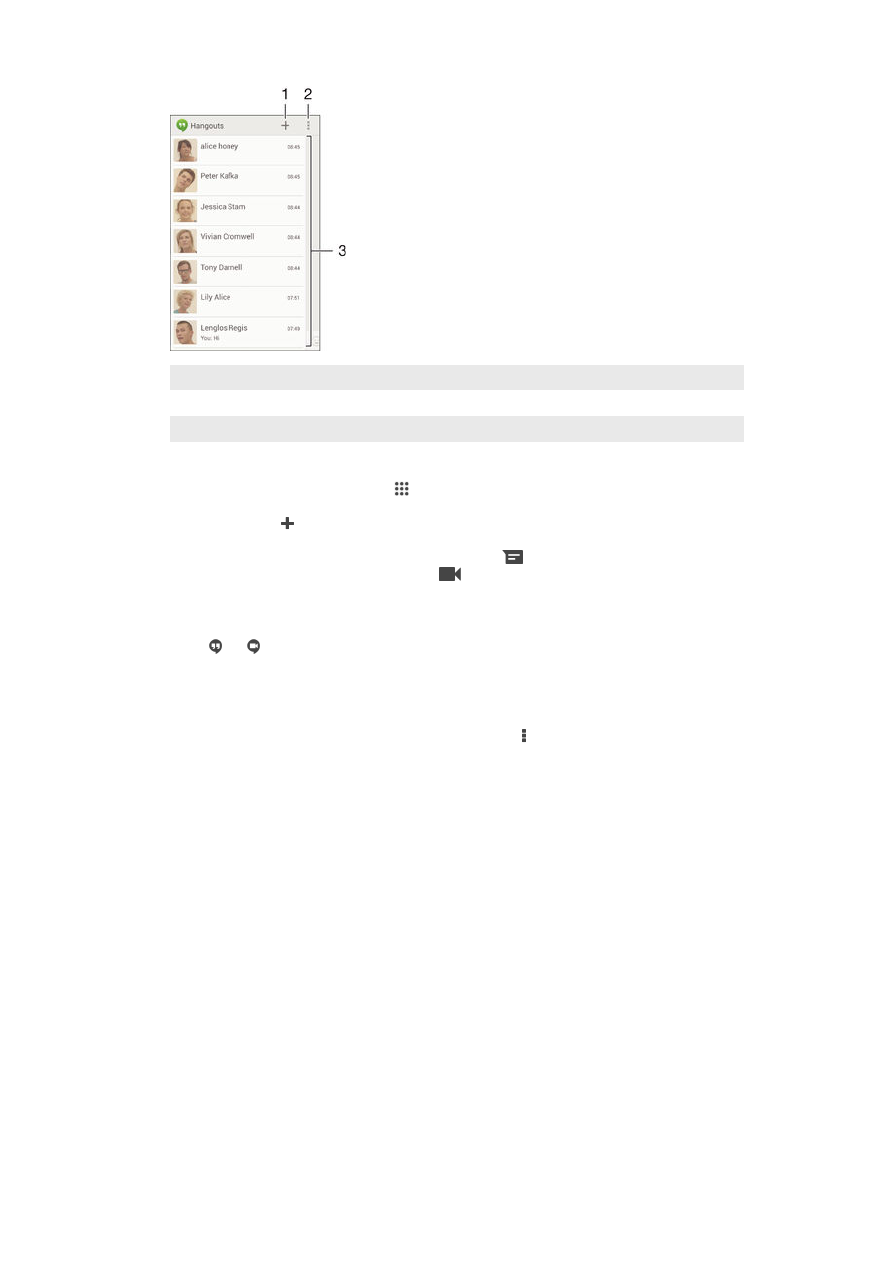
1
Uue vestluse või videokõne alustamine
2
Valikud
3
Kontaktide loend
Kiirsõnumside või videokõne käivitamine
1
Avage Avakuva ja koputage ikooni .
2
Leidke valik
Hangouts ja koputage seda.
3
Koputage valikut ja sisestage siis kontakti nimi, e-posti aadress, telefoninumber
või ringi nimi ning valige soovituste loendist soovitud kirje.
4
Kiirsõnumsideseansi alustamiseks koputage valikut
.
5
Videokõne alustamiseks koputage valikut
.
Vestlussõnumile vastamine või videokõnega liitumine
1
Kui keegi võtab teiega rakenduses
Hangouts ühendust, kuvatakse olekuribal
ikoon või .
2
Lohistage olekuriba allapoole, koputage sõnumit või videokõne ja alustage
vestlust.
Lisateave rakenduse Hangouts™ kohta
•
Kui rakendus Hangouts™ on avatud, koputage valikut ja siis valikut
Abi.
61
See on käesleva väljaande Interneti-versioon. © Ainult isiklikuks kasutamiseks.